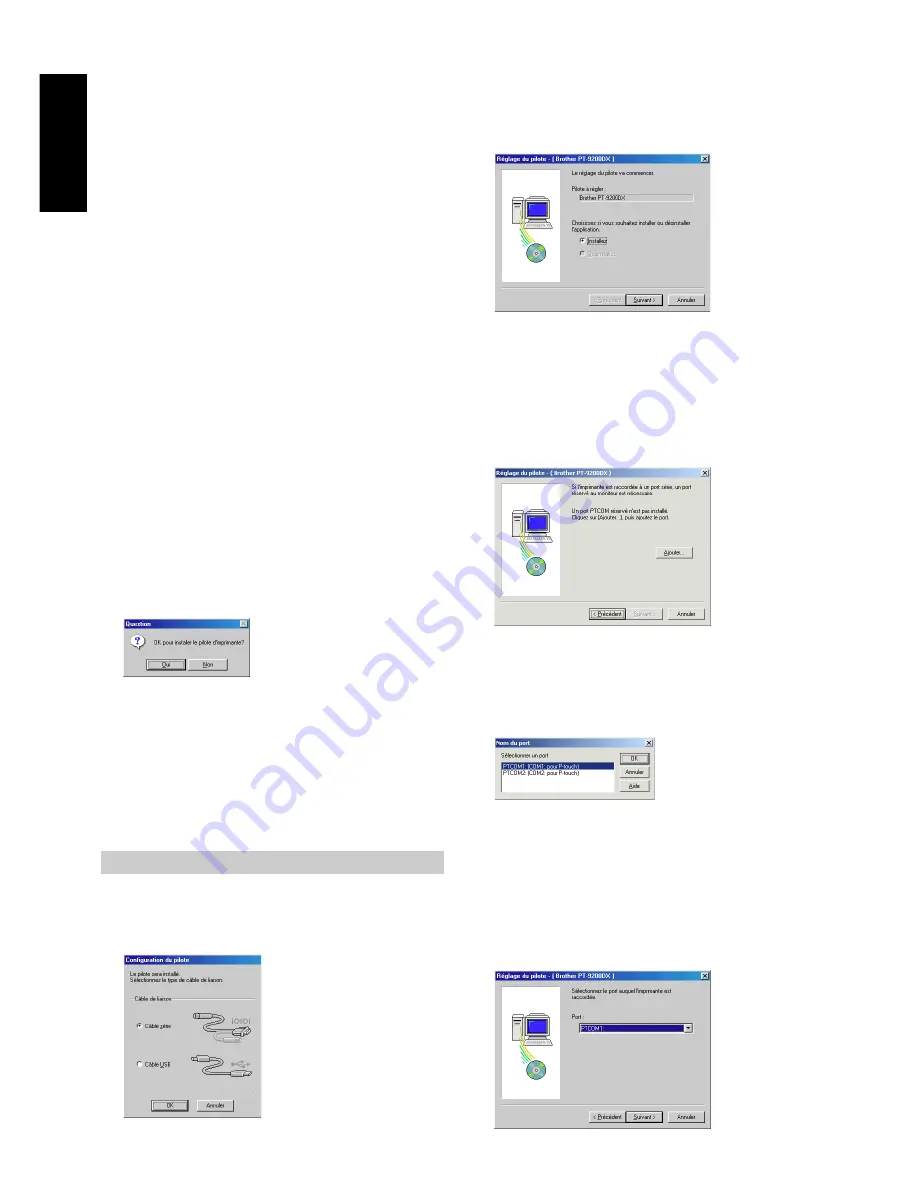
8
2
Sélectionnez “Installez”, puis cliquez sur le bouton Suivant.
3
Pour les utilisateurs de Windows
®
95/98/Me :
Allez à l’étape 4.
Pour les utilisateurs de Windows
®
NT 4.0/2000
Professional/XP :
Une boîte de dialogue s’affiche pour
vous permettre d’ajouter un port P-touch (PTCOM).
Si le port P-touch (PTCOM) est déjà installé, cliquez sur
le bouton Suivant et continuez à l’étape 4 ci-dessous.
Si le port P-touch (PTCOM) n’est pas installé, cliquez sur le
bouton Ajouter. La boîte de dialogue Nom du port s’affiche.
Dans la liste des ports PTCOM, sélectionnez le port
auquel la PT-9200DX est raccordée (“PTCOM1:” si la PT-
9200DX est raccordée au port COM1, ou “PTCOM2:” si
la PT-9200DX est raccordée au port COM2), puis cliquez
sur le bouton OK. Dans la boîte de dialogue Réglage du
pilote, cliquez sur le bouton Suivant.
4
Une boîte de dialogue s’affiche pour vous permettre de
sélectionner le port PTCOM auquel la PT-9200DX est raccordée.
Sélectionnez “PTCOM1:” si la PT-9200DX est raccordée au
port COM1, ou “PTCOM2:” si la PT-9200DX est raccordée
au port COM2, puis cliquez sur le bouton Suivant. (Avec
Windows
®
NT 4.0/2000 Professional/XP, sélectionnez le
port ajouté à l’étape 3.) Une boîte de dialogue s’affiche
pour vous demander de confirmer les modalités d’installa-
tion.
1) Sélectionnez les options à installer.
Editeur :
Le logiciel P-touch Editor
Version 3.1
Clip Art :
Les illustrations de la fonction
Clip Art de P-touch Editor
Version 3.1
Polices :
Les 13 polices de caractères
Modèles auto
formatés :
Les modèles de la fonction
Format automatique
Mode d’emploi :
Le mode d’emploi (HTML) de
P-touch Editor Version 3.1 (Le
mode d’emploi peut aussi être
consulté à partir du CD-ROM.)
Aide :
Les fichiers d’aide de P-touch
Editor Version 3.1
Si vous cliquez sur le bouton Changer alors qu’une option est
sélectionnée, vous pourrez sélectionner des sous-éléments.
Cliquez sur le bouton Changer pour afficher la boîte de
dialogue Sélectionner sous-éléments, puis sélectionnez les
sous-éléments que vous souhaitez installer en les cochant. Si
certaines options ou certains sous-éléments ne sont pas
installés, certaines fonctions de P-touch Editor ne seront peut-
être pas disponibles. Après avoir sélectionné les sous-
éléments souhaités, cliquez sur le bouton Continuer.
2) Cliquez sur le bouton Suivant pour commencer l’installation.
9
Lorsque P-touch Editor est installé, une boîte de dialogue
s’affiche pour vous permettre de sélectionner si vous
souhaitez installer le pilote d’imprimante ou non.
Pour installer le pilote d’imprimante, cliquez sur le
bouton Oui. La première boîte de dialogue Configura-
tion du pilote s’affiche. Continuez en allant à la
section sur l’installation du pilote d’imprimante.
Si le pilote d’imprimante est déjà installé, cliquez sur
le bouton Non, redémarrez l’ordinateur, puis enlevez
le CD-ROM du lecteur de CD-ROM.
Installation du pilote d’imprimante
Pour une liaison série
1
Sélectionnez “Câble série”, puis cliquez sur le bouton
OK. Une boîte de dialogue s’affiche pour vous
permettre de sélectionner si vous souhaitez installer
ou désinstaller le pilote d’imprimante.
Pour W
indows
®
Содержание P-Touch 9200DX
Страница 2: ......
Страница 3: ...Quick Reference ENGLISH ...
Страница 40: ......
Страница 41: ...Guide de référence rapide FRANÇAIS ...
Страница 78: ......
Страница 79: ...Kurzanleitung DEUTSCH ...
Страница 116: ......
Страница 117: ...Beknopte bedieningsgids NEDERLANDS ...
Страница 154: ......
Страница 155: ...Guida di riferimento rapido ITALIANO ...
Страница 192: ......
Страница 193: ...Hurtigreferense NORSK ...
Страница 230: ......
Страница 231: ......
Страница 232: ...Printed in Japan LA3717001 B ...
















































